TopClipperは無料版でも使えますか?
無料版の制限や有料版との違いを教えてください。

このような声にお応えして参考となる記事をご用意しました。
こちらの記事では動画編集ソフトTopClipper無料版の制限について解説します。
記事の内容を見ていただくだけで有料版を購入すべきかどうか分かりますよ。
私はパソコン歴25年以上+動画編集歴10年以上。
日頃からiMyFoneのTopClipper(トップクリッパー)を愛用しています。
iMyFoneのTopClipperは無料版でも制限が少なく有料版とほとんど同じ機能が使えます。
でも有料版を購入しないと本格的には使えないのでぜひ参考にしてくださいね。
TopClipperは中国のiMyFone(アイマイフォン)というメーカーが開発しました。

この記事で分かること
- TopClipper無料版の制限や有料版との違い
- TopClipper無料版のダウンロード方法
- TopClipper無料版の使い方 など
TopClipper無料版は制限が少ない動画ダウンロードソフト
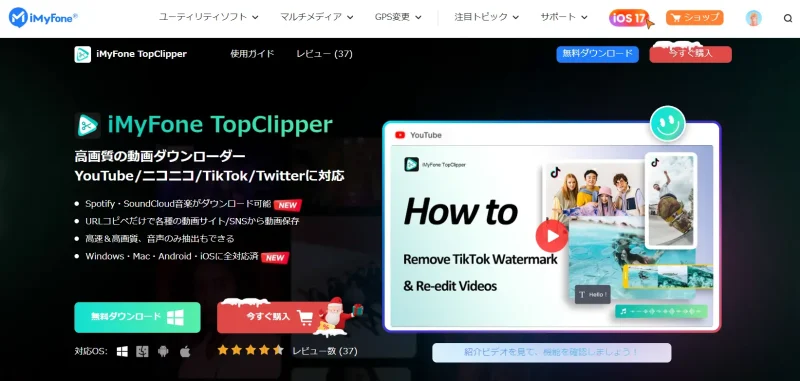
⇧出典:iMyFone
| 会社名 | 株式会社アイマイフォンテクノロジー |
| 本社 | 深セン市(中国広東省) |
| 設立 | 2015年 |
| 代表 | 黄徳安 |
| システム対応 | Windows・Mac Android・iPhone |
| サポート 対応 | メール |
| 公式サイト | iMyFone |
| レビュー記事 | 準備中 |
TopClipperを提供しているiMyFone(アイマイフォン)は中国深センに本社を置く企業です。
主にWEBシステム・スマートフォンのアプリの開発を行っておりTopClipper以外にも
なども有名です。
TopClipperは無料版でも制限が少ないので評判が良く、世界中で3500万人以上に愛用されています。
TopClipperはWindowsでもMacでもAndroidでもiPhoneでも使えます。

TopClipper無料版の制限3つと有料版との違い

⇧出典:iMyFone
有料版を購入すると動画を無制限にダウンロードできるなど、本格的な使い方ができます。

TopClipper無料版の制限や有料版の違いは以下のとおりです。
⇧各項目をタップすると、それぞれの詳細に飛びます。
表にもまとめてあります。
| 機能 | 無料版 | 有料版 |
|---|---|---|
| 期限 | 無し | 無し |
| 動画 ダウンロード | 2本まで | 無制限 |
| 動画から音声 ダウンロード | 2本まで | 無制限 |
| ダウンロード 速度 | 遅い | 速い |
| 技術サポート | 不可 | 可 |
| アップデート | 不可 | 可 |
| 公式サイト | iMyFone | iMyFone |
動画と音声は累計で2本までしかダウンロードできません。

①無料版だと動画をダウンロードできるのは2本まで
TopClipperはYouTubeなどの動画投稿サイトから動画をダウンロードしてMP4などに変換できる機能があります。
無料版だとダウンロードできる回数が2回までという制限があります。
公式サイトには透かし有りなら無制限でダウンロードできるような記載がありますが、3回目以降はダウンロード自体出来なくなります。
3回目からはダウンロードしようとすると、以下のように有料版購入を勧められます。
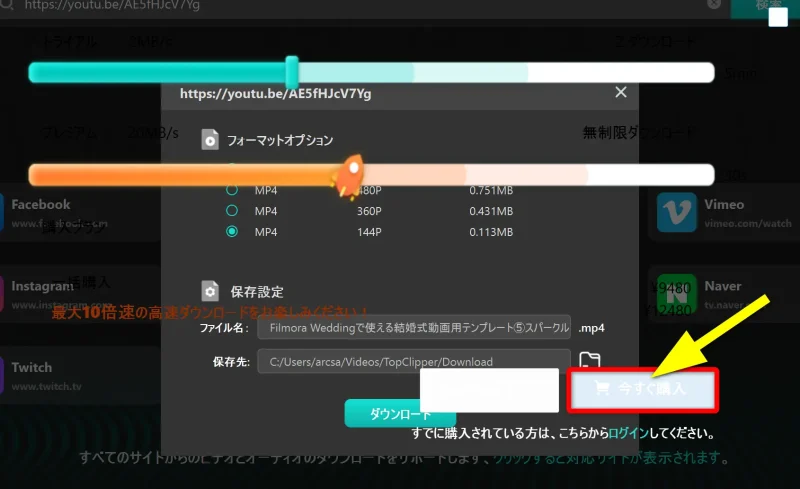
⇧有料版を購入しないとダウンロードできない。
本格的に使うなら有料版を購入しましょう。

②無料版だと動画から音声のみを抽出してダウンロードできるのは2本まで
TopClipperでは動画から音声のみを抽出してダウンロードしてMP3などに変換できる機能があります。
無料版だとダウンロードできる回数が2回までという制限があります。
この2回というのは動画ダウンロードと合わせて累計で2回までという意味です。
動画を2回ダウンロードすると音声のダウンロードはできなくなるので注意しましょう。
いずれにしても本格的に使うなら有料版を購入しましょう。

③無料版だとダウンロード速度が遅い
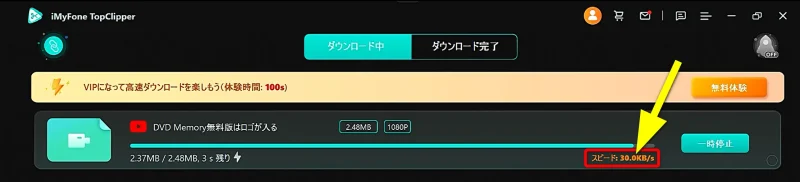
⇧無料版は1秒間に30KBしかダウンロードできない。
TopClipper無料版は有料版に比べるとダウンロードする速度が遅いです。
ダウンロード速度は1秒間に30KBなので
- 10秒の動画をダウンロードするのに3分くらいかかる
- 10分の動画をダウンロードするのに3時間くらいかかる
計算になります。
無料版だとまともに使えないので、本格的に使うなら有料版の購入が必要です。

⇧有料版は1秒間に800KB以上なので無料版の20倍以上の速度です。
いずれにしても本格的に使うなら有料版を購入しましょう。

TopClipper無料版のダウンロード方法
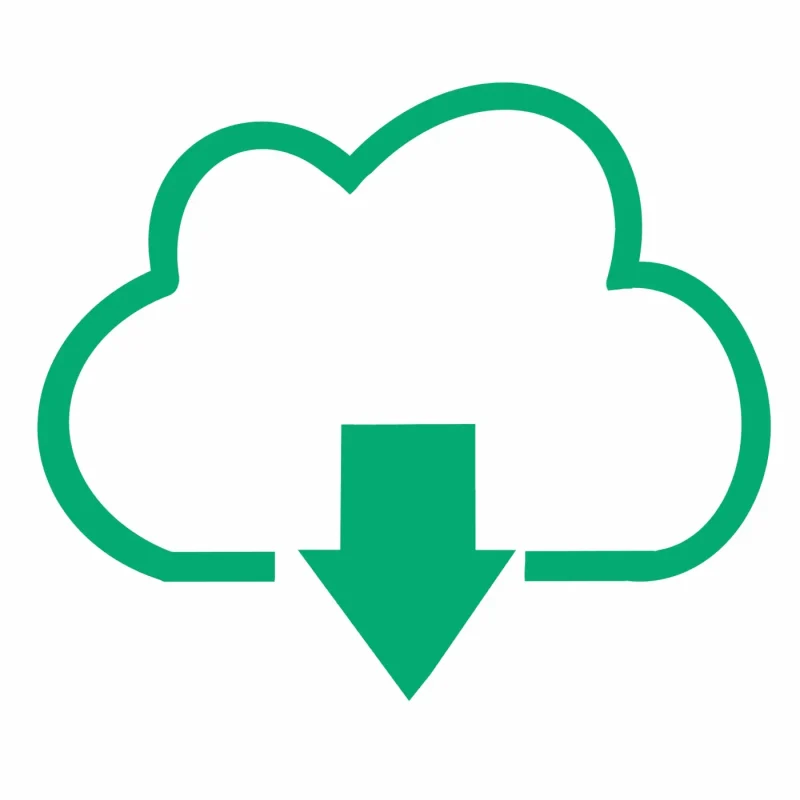
TopClipper無料版のダウンロード方法を解説します。
TopClipperの公式サイトに移動して無料ダウンロードを選択しましょう。
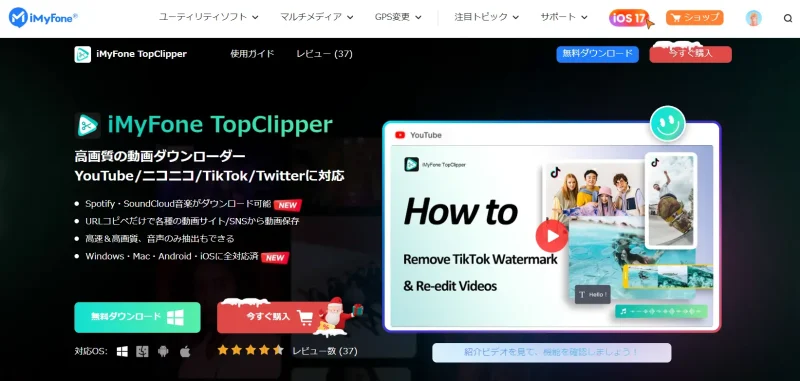
⇧出典:iMyFone
ダウウンロードファイルをクリックしたらPCへのインストールが始まります。

Macの場合は切り替えてからダウンロードしましょう。
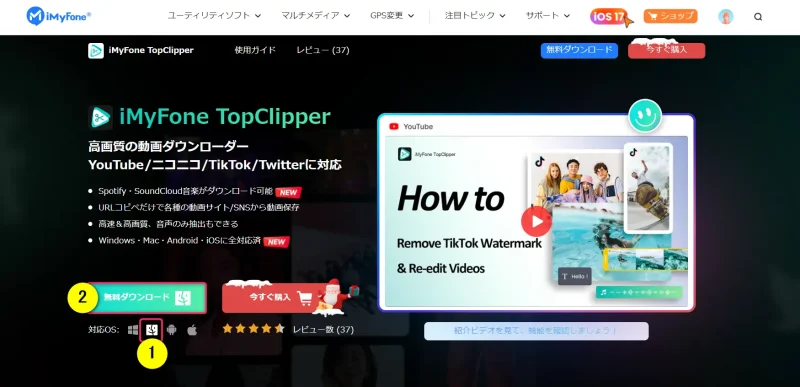
⇧①のMacを選択してから②の無料ダウンロードを選択する。
下記のような画面が表示された場合は許可しましょう。
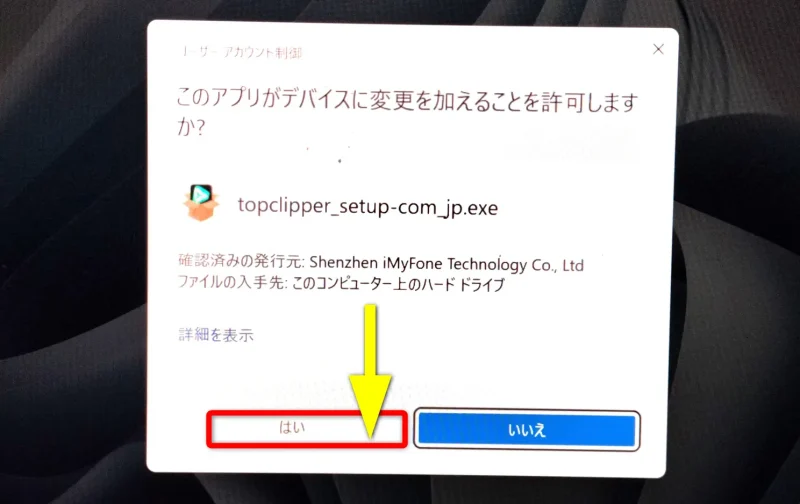
⇧はいを選択。
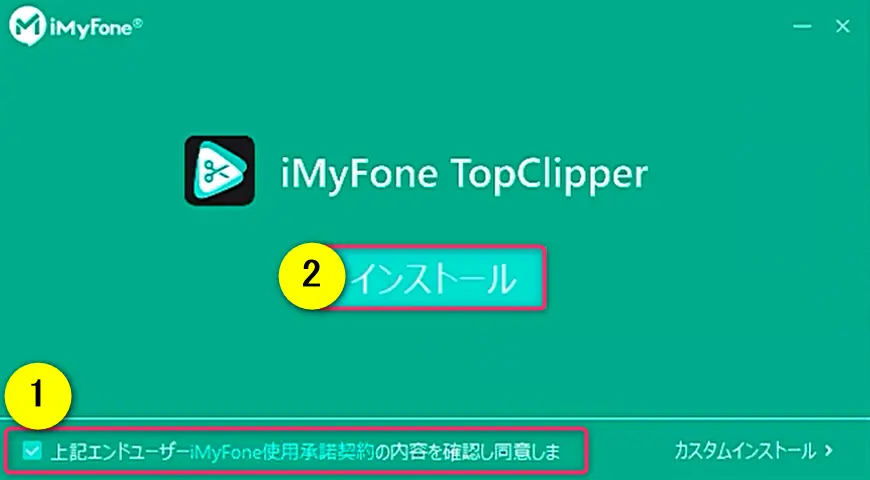
⇧①にチェックが入っていることを確認して②でインストール開始。
インストールが完了すると自動的にTopClipperが起動します。

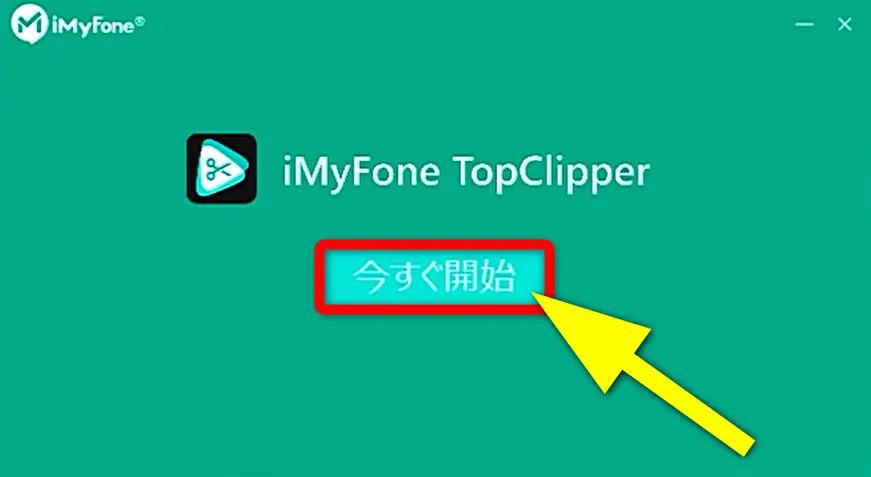
⇧今すぐ開始を選択。
TopClipper無料版の使い方【有料版も違いは無い】

TopClipperは無料版でも有料版でも使い方は同じです。
以下ではYouTubeから動画をダウンロードする使い方を解説します。
TopClipperを起動したらダウンロードしたい動画のURLをコピーペーストします。
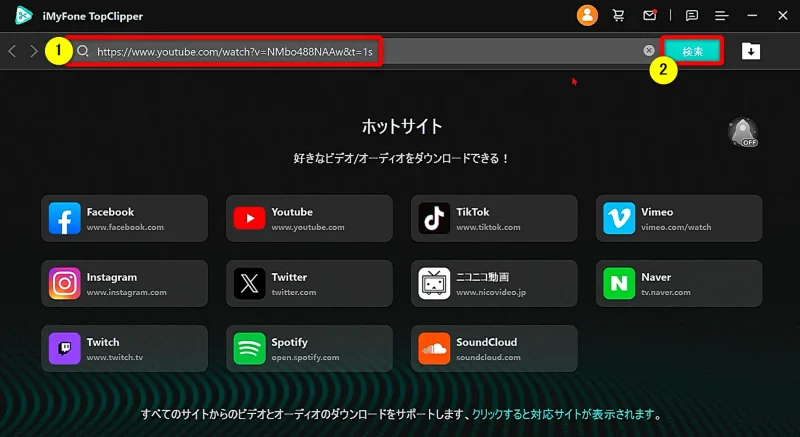
⇧①にURLを貼り付けて②の検索を選択。
ダウンロードの設定をしましょう。
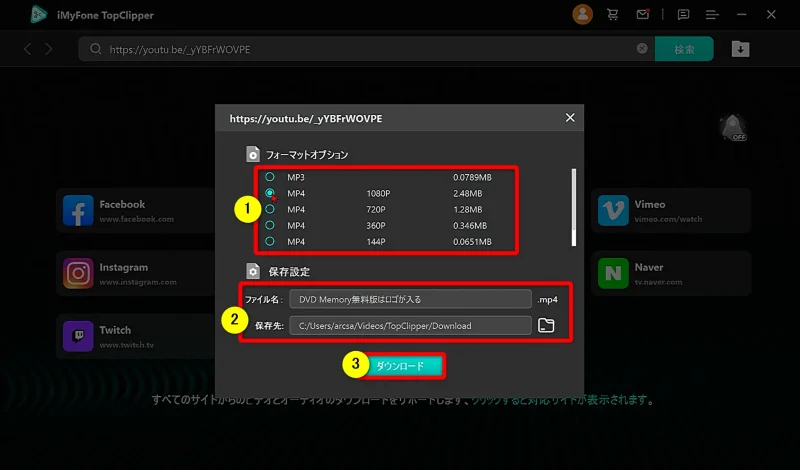
- ①ではダウンロードの画質を選択できる
- ②では保存名と保存場所を変更できる
- ③でダウンロード
元の画質よりよくなることは無いです。

ダウンロードが完了したらファイルを確認します。
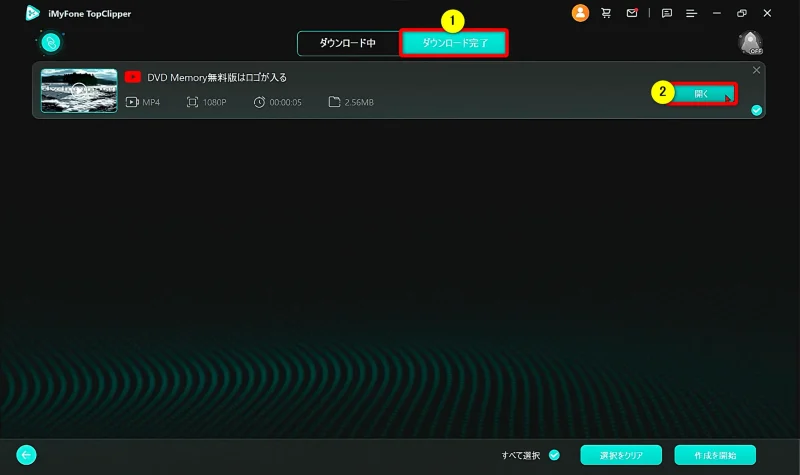
⇧①➡②の順に選択してダウンロードしたファイルを確認します。
TopClipperの評価や評判は?

動画ダウンロードソフトソフトTopClipperは
- 操作が簡単
- 画面がシンプルで見やすい
- パソコンだけでなくスマホアプリにも対応している
- 主要な動画投稿サイトに対応している
- 永久ライセンスを購入すると新機能追加アップデートも無料
などの理由から、世界中で3500万人以上に愛用されるくらい評判が良いです。
TopClipperは手軽に使える動画ダウンロードソフトです。

お使いのスマホの機種によるかもしれないんですけどTopclipperってアプリでアーカイブ保存できた気がします!https://t.co/Eakx3wtVhq
— 【GOD】にこ (@NICO_xlsx) November 9, 2023
「iMyFone TopClipper」は、高画質の動画保存ツールです。TikTok・YouTube・Twitter・Instagramなどに対応し、URLがあればほとんどのプラットフォームから透かし無しで動画をダウンロード。Android向けバージョンもリリース。但しお試しは、2つ/day.
— ChicBits (@ChicBitsLab) July 13, 2023
TopClipperの危険性や安全性は?

TopClipperを使うにあたって
- これだけの機能が使えてなぜ無料?
- 怪しい
- 危険性や安全性は大丈夫か?
- ウィルスソフトが反応した
- 購入しても大丈夫か?
- 中国製は信用できない
- クレジットカードの情報が盗まれないか心配
などの心配する声が多いです。
結論から言うと全く問題ありません。
なぜなら私自身がTopClipperを始め、海外のソフトを常に使っていても
- ダウンロードしてウィルスに感染したことが無い
- クレジットカード情報が漏れたことが無い
- 個人情報が盗まれたことが無い
からです。
もちろん100%安心ということはありませんが、普通に使っている限りは基本的には大丈夫です。
どうしても心配で夜も眠れなくなるような人は使うのをやめましょう。
私は海外のソフトを10年以上使っていますが、1回もトラブルにあったことはありません。
基本的には問題ありませんが、ソフトウェアを扱う以上、ある程度のリスクもあることは認識しておきましょう。

TopClipperは商用利用できる?
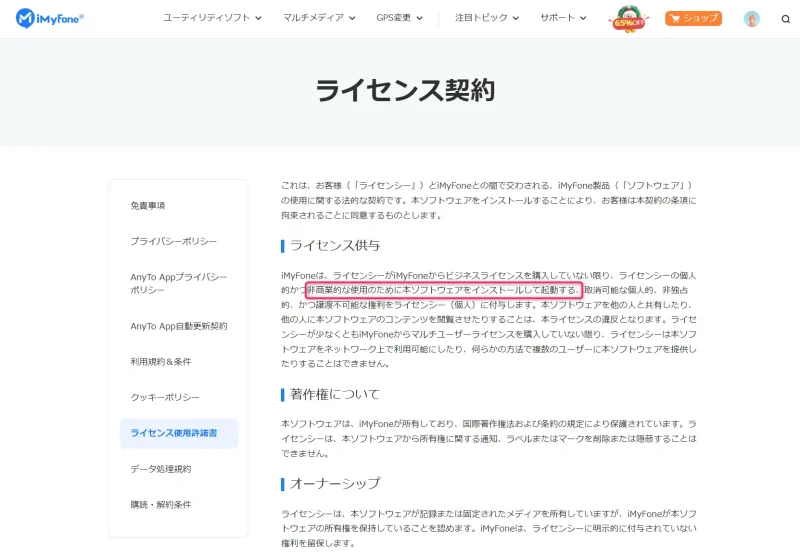
⇧出典:iMyFone
Filmeを始め、iMyFoneのソフトは非商業的な使用に限るという記載があります。

TopClipperを始めiMyFoneの製品は商用利用できません。
- TopClipperでダウンロードした動画をYouTubeなどに投稿して広告収入を得る
- TopClipperでダウンロードした動画をホームページやブログなどで販売する
などの使い方は禁止されています。
個人で楽しむ使い方をしましょう。
他人の動画をダウンロードして公開することも著作権侵害に抵触するので気を付けましょう。

TopClipper以外におすすめの動画ダウンロードソフトはある?

TopClipper以外の動画ダウンロードソフトをお探しなら以下の3つがおすすめです。
- UniConverter(動画ダウンロード+本格的な動画変換+豊富なDVD作成機能)
- VideoProc Converter(動画ダウンロード+動画変換+コスパ最強)
- HitPaw Video Converter(動画ダウンロード+本格的な動画変換)
フル機能にこだわるならUniConverter、コスパで選ぶならVideoProc Converterがおすすめです。

TopClipperをクーポンコード適用で安く購入する方法
TopClipper無料版をインストールしてからすぐに購入するとクーポンが自動的に適用されて安く購入できます。
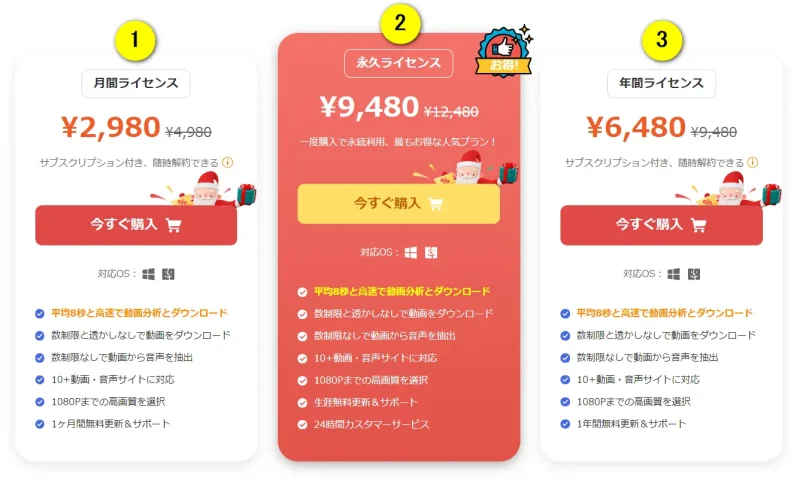
- 有料版を試しに使ってみたい人は①の月間ライセンスがおすすめ
- 基本的に②の永久ライセンスがおすすめ
- 1年間しか使わない人は③の年間ライセンスがおすすめ
迷ったら永久ライセンスがおすすめ。9,000円台円で購入できれば最安値です。
将来、新機能が追加された場合でもアップデートできます。

TopClipperの購入画面。
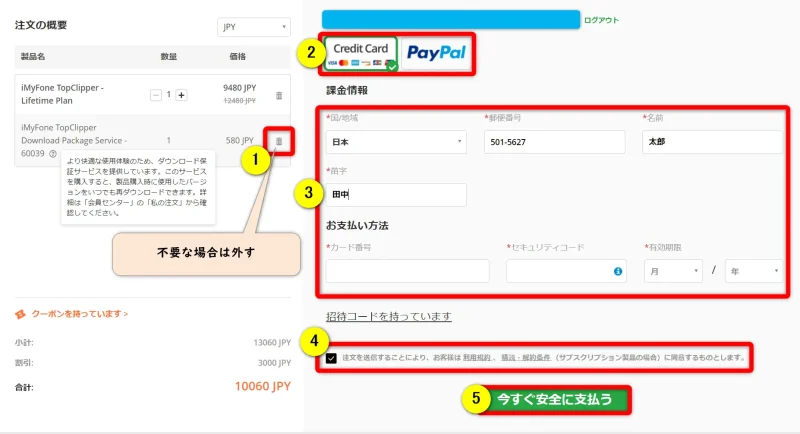
- ダウンロード保証サービスが不要な場合は①で削除して外す
- ②の支払い方法はクレジットカードかペイパルを選択
- ③に個人情報やクレジットカード情報を入力
- ④にチェックを入れて⑤で確定
注文完了メールが届くので保管しておきましょう。

TopClipperを購入した際にダウンロードしたファイルをパソコンやUSBなどに保存しておけば「ダウンロード保証サービス」は不要です。
- ダウウンロードファイルを保管しておくことに自信が無い人
- パソコンが苦手な人
- 自信が無い人
などはダウンロード保証サービスを付けておきましょう。
TopClipper無料版の制限に関してよくある質問と解決法2選

TopClipper無料版の制限に関してよくある質問と解決法は以下のとおりです。
⇧各項目をタップすると、それぞれの詳細に飛びます。
皆様から特に質問が多い事項を取り上げました。
順番に解説します。

①TopClipperで解析に失敗しましたと表示されます
準備中。
②TopClipperはAndroidでも使える?
TopClipperはパソコン以外に
- Android
- iPhone
などのスマホでも使えます。
パソコン版とは異なり
- プログラムが別
- 購入はスマホアプリ内でのみ可能
となっているので注意しましょう。
【まとめ】TopClipper無料版の制限を理解しよう

TopClipper無料版の制限について解説しました。再度確認です。
- TopClipperは無料版でも有料版と同じくらいの機能が使える
- TopClipper無料版で動画をダウンロードできる回数は2回まで
- TopClipper無料版で動画から音声を抽出してダウンロードできる回数は2回まで
本格的に動画をダウンロードしたい場合はTopClipper有料版を購入しよう。
\よかったらシェアしてね/


